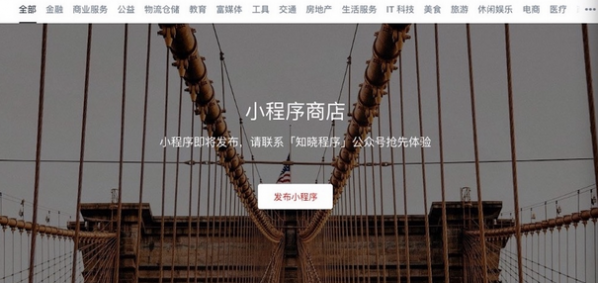微信小程序正式上线。对于很多用户来说是一个方便的工具,但是很多开发者想到的最多的就是如何申请微信小程序,那么就让小编来给大家详细讲解一下吧。

微信小程序使用教程介绍
申请微信小程序前的准备工作:
首先,您需要注册一个小程序账号。您需要使用未注册公众账号的邮箱地址进行注册。注册过程需要很多认证,相当繁琐。如果您暂时只是试水,没有发布计划,则只需填写基本信息即可,无需完成微信认证。
之后您就可以使用注册的公众平台账号进行登录。
然后,点击主页面左侧列表中的“设置”,然后在“设置”页面中选择“开发设置”,即可看到AppID。 AppID可用于在开发工具中注册并使用开发工具的高级功能。您可以从官方网站下载开发工具。
启动项
打开开发者工具,选择小程序选项,然后直接点击“添加项目”按钮。这一步我们可以填写刚才注册时使用的AppID。
如果工程目录下的文件为空文件夹,则会提示是否创建快速启动工程。
选择“是”,开发者工具会帮我们在开发目录下生成一个简单的Demo。
这个Demo已经具备了一个完整小程序的总体框架。
1. 框架
我们先看一下官方提供的Demo包含的目录:
app.js:小程序逻辑、生命周期、全局变量。
app.json:小程序公共设置、导航栏颜色等不能注释。
app.wxss:小程序公共样式,类似CSS。
小程序页面结构类似这样:
每个小程序页面由同一路径下四个不同的同名后缀文件组成,如:index.js、index.wxml、index.wxss、index.json
app.json的pages中需要写入微信小程序中每个页面的路径和页面文件名,pages数组中的第一个页面就是小程序的首页。
这四个文件按照功能可以分为三部分:
配置:json文件
逻辑层:js文件
视图层:wxss.wxml文件
在iOS上,小程序的逻辑代码运行在JavaScriptCore中,而在Android上,这个任务由X5内核完成。
在开发工具上,小程序的JavaScript代码运行在NW.js(Chrome内核)中。这也导致了开发工具上的效果与实际效果存在差异。
2. 组件
微信提供的组件很多,主要分为八类:
这包括常见的组件,如视图、滚动视图、按钮、表单等。它还提供了地图mapcanvas。
组件主要属于视图层,在结构上使用WXML进行布局,类似于HTML。样式通过WXSS定义和修改,其语法和用法与CSS类似。
组件使用语法示例:
view 这是普通视图viewviewclas='mainView' 样式修改后的视图view
3.API
网络
媒体
数据
地点
设备
界面
开发接口
网络请求接口包括普通的HTTPS请求,支持上传、下载、Socket,基本满足我们开发中需要的网络需求。
这些API属于逻辑层,写在JS逻辑文件中。
用法示例:
wx.getLocation({ type'wgs84', successfunction(res) { var latitude=res.latitude var longitude=res.longitude var speed=res.speed var precision=res.accuracy } })
其他API的使用方法可以到官方文档-API查看。
编译并运行
1.模拟器调试
我们可以使用模拟器在微信提供的开发者工具中查看小程序的效果。
之前我们提到过,小程序运行的底层不同,这也导致了在模拟器上的效果和在手机上的效果有些不同。
2. 真机调试
在左侧选项栏中,选择该项目,然后单击“预览”。将生成一个二维码。用管理员微信扫一下,就可以看到真机上的实际效果。